Тъчпад не работи
Включва специален бутон от клавиатурата (т.2 от настоящото ръководство)
Пример за това как и къде можете да намерите тази програма:
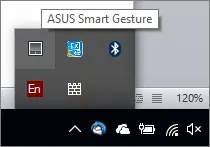
Проблемът с шофьора
- Актуализиране на вашата система Windows. Най-често актуализациите са инсталирани необходимите драйвери.
- Преинсталирайте драйвера. За да направите това, отворете "Мениджър на устройството". Изберете "Диспечер на устройствата" в отворения прозорец - десен бутон на мишката върху "Компютър" - "Мениджмънт": В Windows 7. В Windows 8/10: Щракнете с десния бутон върху "Старт" - "Диспечер на устройствата".
Намерете секцията "мишка" и я разширите. Кликнете върху сензорния панел на устройството натиснете десния бутон и да го изтриете
Рестартирайте компютъра. Системата ще открие новото устройство и преинсталирате драйвера.
хардуер диагностика
- Тъчпадът не може да работи поради прекъсване на електрозахранването в BIOS. Въведете го (F2 или бутон изтрива веднага, когато компютърът е включен). Отидете на «Advanced» секцията. Намерете «Вътрешен посочващо устройство» и да се провери, че опцията е включена ( «Enabled» стойност).
- Ако горните методи не решават проблема, най-вероятно случаят в неизправност на устройството. При липса на опит в областта на монтажа / демонтажа на лаптопи го вземе за ремонт.
В противен случай, разглобявате компютъра и изключете тъчпада. Външният вид на неговата линия Посетете Yandex и Google Изображения.